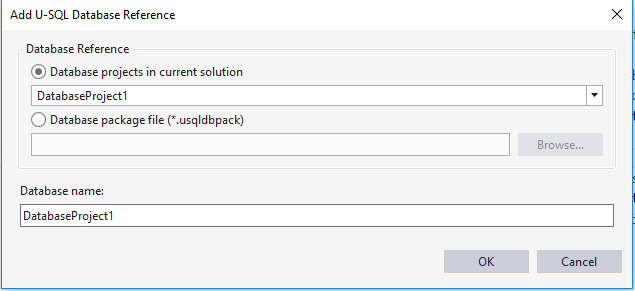Použití databázového projektu U-SQL k vývoji databáze U-SQL pro Azure Data Lake
Důležité
Azure Data Lake Analytics vyřazena 29. února 2024. Další informace najdete v tomto oznámení.
Pro analýzu dat může vaše organizace používat Azure Synapse Analytics nebo Microsoft Fabric.
Databáze U-SQL poskytuje strukturovaná zobrazení nestrukturovaných dat a spravovaných strukturovaných dat v tabulkách. Poskytuje také obecný systém katalogu metadat pro uspořádání strukturovaných dat a vlastního kódu. Databáze je koncept, který tyto související objekty seskupuje dohromady.
Přečtěte si další informace o databázi U-SQL a jazyce DDL (Data Definition Language).
Projekt databáze U-SQL je typ projektu v sadě Visual Studio, který vývojářům pomáhá rychle a snadno vyvíjet, spravovat a nasazovat jejich databáze U-SQL.
Vytvoření projektu databáze U-SQL
Nástroje Azure Data Lake pro Visual Studio přidali novou šablonu projektu s názvem Projekt databáze U-SQL po verzi 2.3.3000.0. Pokud chcete vytvořit projekt U-SQL, vyberte Soubor > nový > projekt. Projekt U-SQL Database najdete v uzlu Azure Data Lake > U-SQL.
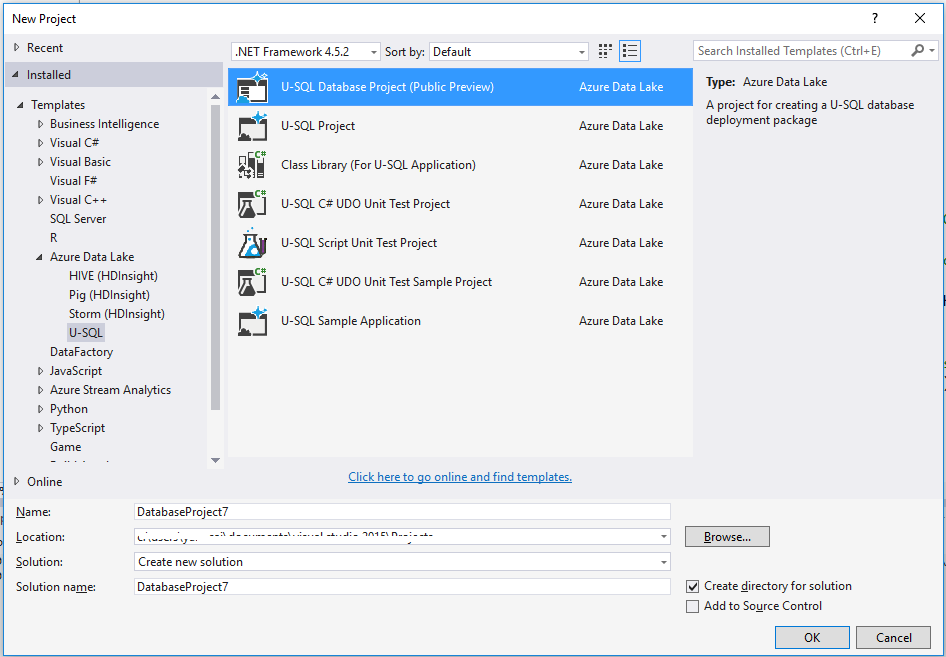
Vývoj databázových objektů U-SQL pomocí databázového projektu
Klikněte pravým tlačítkem na projekt databáze U-SQL. Vyberte Přidat > novou položku. Všechny nové podporované typy objektů najdete v Průvodci přidáním nové položky .
Pro objekt bez sestavení (například funkce s hodnotou tabulky) se po přidání nové položky vytvoří nový skript U-SQL. Můžete začít vyvíjet příkaz DDL pro tento objekt v editoru.
Pro objekt sestavení nástroj poskytuje uživatelsky přívětivý editor uživatelského rozhraní, který vám pomůže zaregistrovat sestavení a nasadit soubory DLL a další soubory. Následující kroky ukazují, jak přidat definici objektu sestavení do projektu databáze U-SQL:
Přidejte odkazy na projekt jazyka C#, které obsahují UDO/UDAG/UDF pro projekt databáze U-SQL.
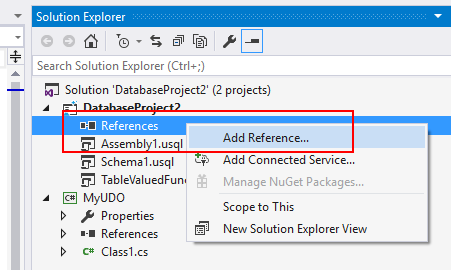
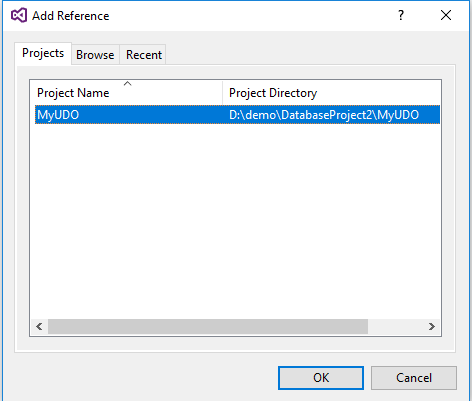
V návrhovém zobrazení sestavení zvolte odkazované sestavení v rozevírací nabídce Vytvořit sestavení z odkazu .
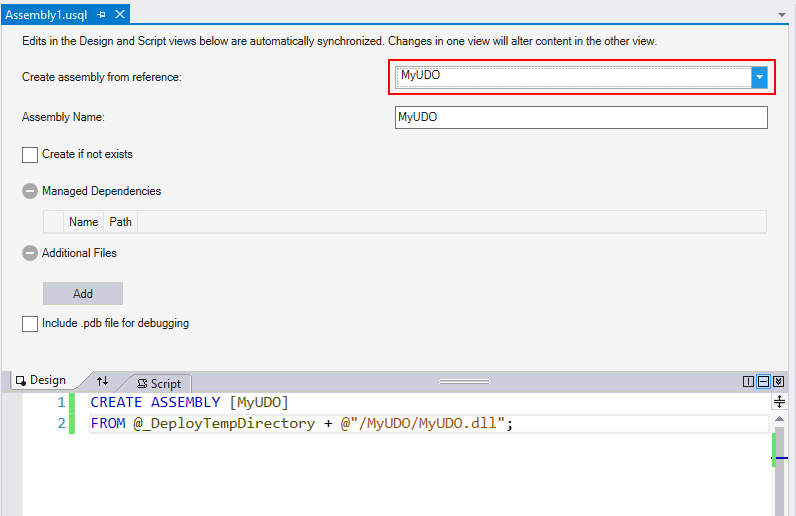
Pokud nějaké existují, přidejte spravované závislosti a další soubory . Když přidáte další soubory, nástroj použije relativní cestu, aby se ujistil, že může najít sestavení na místním počítači i na počítači sestavení později.
@_DeployTempDirectory je předdefinovaná proměnná, která odkazuje nástroj na výstupní složku sestavení. Ve výstupní složce sestavení má každé sestavení podsložku s názvem sestavení. Všechny knihovny DLL a další soubory jsou v této podsložce.
Vytvoření projektu databáze U-SQL
Výstupem sestavení pro projekt databáze U-SQL je balíček nasazení databáze U-SQL s názvem s příponou .usqldbpack. Balíček .usqldbpack je .zip soubor, který obsahuje všechny příkazy DDL v jednom skriptu U-SQL ve složce DDL a všechny knihovny DLL a další soubory pro sestavení ve složce Temp .
Přečtěte si další informace o tom, jak vytvořit projekt databáze U-SQL pomocí příkazového řádku NÁSTROJE MSBuild a úlohy sestavení Azure DevOps Services.
Nasazení databáze U-SQL
Balíček .usqldbpack je možné nasadit do místního účtu nebo účtu Azure Data Lake Analytics pomocí sady Visual Studio nebo sady SDK pro nasazení.
Nasazení databáze U-SQL v sadě Visual Studio
Databázi U-SQL můžete nasadit prostřednictvím databázového projektu U-SQL nebo balíčku .usqldbpack v sadě Visual Studio.
Nasazení prostřednictvím databázového projektu U-SQL
Klikněte pravým tlačítkem na projekt databáze U-SQL a pak vyberte Nasadit.
V Průvodci nasazením U-SQL Database vyberte účet ADLA, do kterého chcete databázi nasadit. Podporují se místní účty i účty ADLA.
Zdroj databáze se vyplní automaticky a odkazuje na balíček .usqldbpack ve výstupní složce sestavení projektu.
Zadáním názvu do pole Název databáze vytvořte databázi. Pokud už v cílovém účtu Azure Data Lake Analytics existuje databáze se stejným názvem, všechny objekty definované v databázovém projektu se vytvoří bez opětovného vytvoření databáze.
Pokud chcete nasadit databázi U-SQL, vyberte Odeslat. Nahrají se všechny prostředky (sestavení a další soubory) a odešle se úloha U-SQL, která obsahuje všechny příkazy DDL.
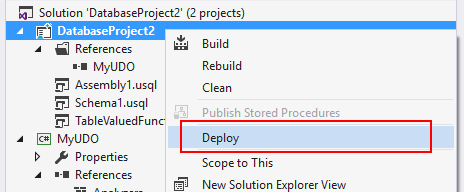
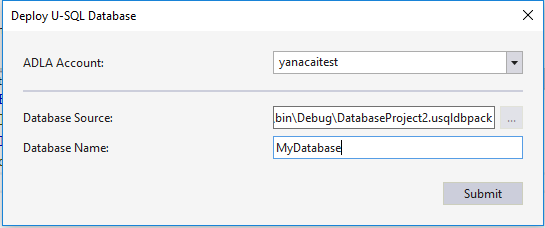
Nasazení prostřednictvím balíčku pro nasazení databáze U-SQL
Otevřete Průzkumníka serveru. Pak rozbalte účet Azure Data Lake Analytics, do kterého chcete databázi nasadit.
Klikněte pravým tlačítkem na databáze U-SQL Nebo je stiskněte a podržte a pak zvolte Nasadit databázi.
Nastavte Zdroj databáze na cestu k balíčku nasazení databáze U-SQL (soubor .usqldbpack).
Zadáním názvu databáze vytvořte databázi. Pokud už v cílovém účtu Azure Data Lake Analytics existuje databáze se stejným názvem, všechny objekty definované v databázovém projektu se vytvoří bez opětovného vytvoření databáze.
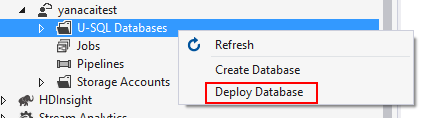
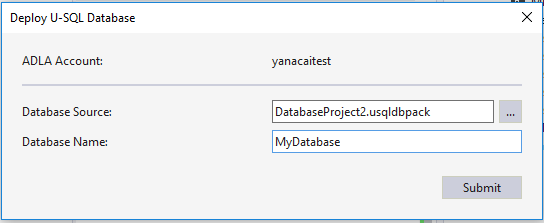
Nasazení databáze U-SQL pomocí sady SDK
PackageDeploymentTool.exe poskytuje programovací rozhraní a rozhraní příkazového řádku, která pomáhají nasazovat databáze U-SQL. Sada SDK je součástí balíčku NuGet sady U-SQL SDK, který se nachází na adrese build/runtime/PackageDeploymentTool.exe.
Přečtěte si další informace o sadě SDK a o nastavení kanálu CI/CD pro nasazení databáze U-SQL.
Odkaz na projekt databáze U-SQL
Projekt U-SQL může odkazovat na projekt databáze U-SQL. Odkaz má vliv na dvě úlohy:
- Sestavení projektu: Před vytvořením skriptů U-SQL nastavte prostředí odkazovaných databází.
- Místní spuštění proti účtu (místního projektu): Prostředí databáze, na které se odkazuje, se nasadí do účtu (místního projektu) před spuštěním skriptu U-SQL. Další informace o místních spuštěních a rozdílech mezi účtem místního počítače a (místního projektu) najdete tady.
Jak přidat referenční informace k databázi U-SQL
Klikněte pravým tlačítkem na projekt U-SQL v Průzkumník řešení a pak zvolte Přidat odkaz U-SQL Database....
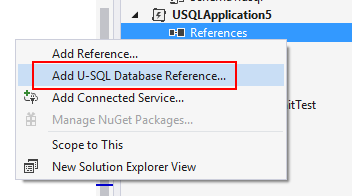
Nakonfigurujte odkaz na databázi z databázového projektu U-SQL v aktuálním řešení nebo v souboru databázového balíčku U-SQL.
Zadejte název databáze.